刚开始接触这个主题时基本什么都不懂,甚至天真的 认为 Analyzer 输出线性分布的频率是个问题,后来又 深入了解了一下傅立叶变换,才觉得 当时提的 Issue 在那些大佬眼里有多可笑。我提这个 Issue 的初心非常简单,纯粹是因为搞不定频率展示时的性能问题(甚至也搞不定对数分布)。
经过两年的沉淀,今天打算根据自己的理解和实践,系统地写一下音频可视化中一些比较常见的问题。
如何获取音频数据
来看最小 demo:
<audio src="test.mp3" id="audio">
<button id="play">play</button>function uint8ArrayToArray(uint8Array) {
let array = [];
for (let i = 0; i < uint8Array.byteLength; i++) {
array[i] = uint8Array[i];
}
return array;
}
let audioContext = null;
let analyzer = null;
let audioSource = null;
let playBtn = document.getElementById('play');
let audioTag = document.getElementById('audio');
playBtn.addEventListener('click', function () {
audioTag.play();
audioContext = new AudioContext();
// 创建音频节点
audioSource = audioContext.createMediaElementSource(audioTag);
analyzer = audioContext.createAnalyser();
// 将音频源节点连接到分析器,再把分析器连接到输出
audioSource.connect(analyzer);
analyzer.connect(audioContext.destination);
});
function handleData() {
if (!analyzer) {
return false;
}
let bufferLength = analyzer.frequencyBinCount;
let timeDomainRaw = new Uint8Array(bufferLength);
let freqDomainRaw = new Uint8Array(bufferLength);
analyzer.getByteTimeDomainData(timeDomainRaw);
analyzer.getByteFrequencyData(freqDomainRaw);
let timeDomain = uint8ArrayToArray(timeDomainRaw); // 时域
let freqDomain = uint8ArrayToArray(freqDomainRaw); // 频域
console.log(timeDomain, freqDomain);
return {timeDomain, freqDomain}
}
setInterval(handleData, 1000 / 24); // 24fps这段代码如果能够成功跑起来,点了播放按钮之后控制台应该就能打印出时域和频域数据,这时候你就可以根据自己的喜好随意折腾这些数据了,最简单的方法当然就是循环生成<div>并原样输出:
这样确实不错,但是很快你会遇到一个新问题,analyzer默认的fftSize是 2048,也就是说,每次快速傅立叶变换给出的数据包含 1024 个时域和频域数据,如果我们需要调高fftSize,我们就会面临性能问题。
使用 Canvas 进行性能优化
fftSize,快速傅立叶变换尺寸,也就是每次进行快速傅立叶变换的数据量,数据量越多,产出的频域数据越精确,但是同时延迟也越高。官方给出的数据规范为,该值必须为 2 的次方,不可小于 2^5,不可大于 2^15。
当我们把 fftSize 调整到 2^14 时,我们的可视化组件很明显开始变得不流畅了,我们需要一个更加高效的渲染方法:Canvas。
很多人看到这个词眼神就开始闪躲,比如我 🤡。我一直觉得这无异于一门新的学科,直到我试了 pixi.js 之后才发现,原来 2D 图形绘制也挺简单的。
同样来看最小 demo:
<div id="app" style="height: 80px; width: 600px">
</div>import {Application, Graphics} from 'pixi.js'
const app = new Application();
let frameHeight = 80
let frameWidth = 600
window.addEventListener('load', async function () {
// 初始化音频代码同上
await app.init({
resizeTo: document.getElementById('app')
})
const timeDomainPath = new Graphics()
const FreqDomainPath = new Graphics()
app.stage.addChild(timeDomainPath)
app.stage.addChild(FreqDomainPath)
document.getElementById('app').appendChild(app.canvas)
app.ticker.add((time) => {
let {timeDomain, freqDomain} = handleData()
timeDomain = timeDomain.map(el => {
return el / 255 * frameHeight // 适应画布高度
})
freqDomain = freqDomain.map(el => {
return el / 255 * frameHeight // 适应画布高度
})
drawTimePath(timeDomainPath, timeDomain)
drawFreqPath(FreqDomainPath, freqDomain)
})
})
function drawTimePath(path, data) {
path.clear()
path.moveTo(0, frameHeight + data[0])
let cellSize = frameWidth / data.length
for (let i = 1; i < data.length; i++) {
path.lineTo(cellSize * i, frameHeight + data[i])
}
path.stroke({
color: 0xffffff,
width: 6
})
}
function drawFreqPath(path, data) {
path.clear()
path.moveTo(0, frameHeight)
let cellSize = frameWidth / data.length
for (let i = 1; i < data.length; i++) {
path.lineTo(cellSize * i, frameHeight - data[i])
}
path.stroke({
color: 0xffffff,
width: 1
})
}性能问题完美解决,但是其他问题又出现了。
正确的频域数据分布
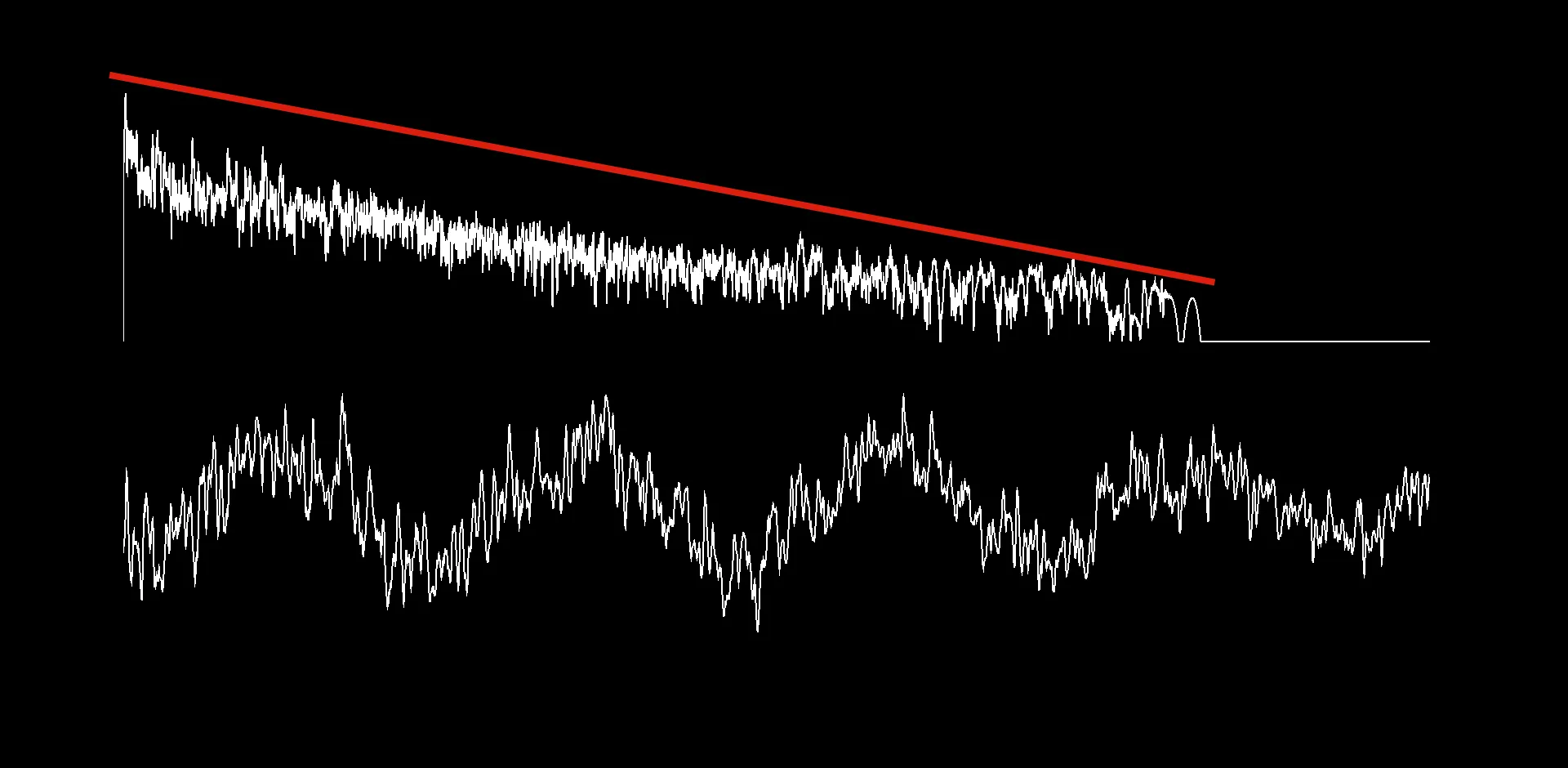
这个频域数据好像不太对,为什么左边这么高右边却那么小,最右边甚至是没有数据的?
因为这里的频域数据是线性分布的,而大多数频谱显示软件或硬件都是对数分布的,那对数分布又是什么?
我们来看一些计算:
Math.log(100) - Math.log(10) // = 2.302585092994046
Math.log(1000) - Math.log(100) // = 2.302585092994045
Math.log(10000) - Math.log(1000) // = 2.302585092994047在线性分布中,10 与 100 的差距是 90,与 1000 的差距是 990,与 10000 的差距是 9990,而在对数分布中,他们之间的距离基本上是一致的(2.3 左右),这是比较符合人耳对声音感受的一种分布方式,最直观的例子就是,你能很轻松的分辨出 100hz 和 200hz 的区别,却很难分辨 9500hz 和 9600hz 之间的区别,因为更低的频率范围可以包含更多个音阶。
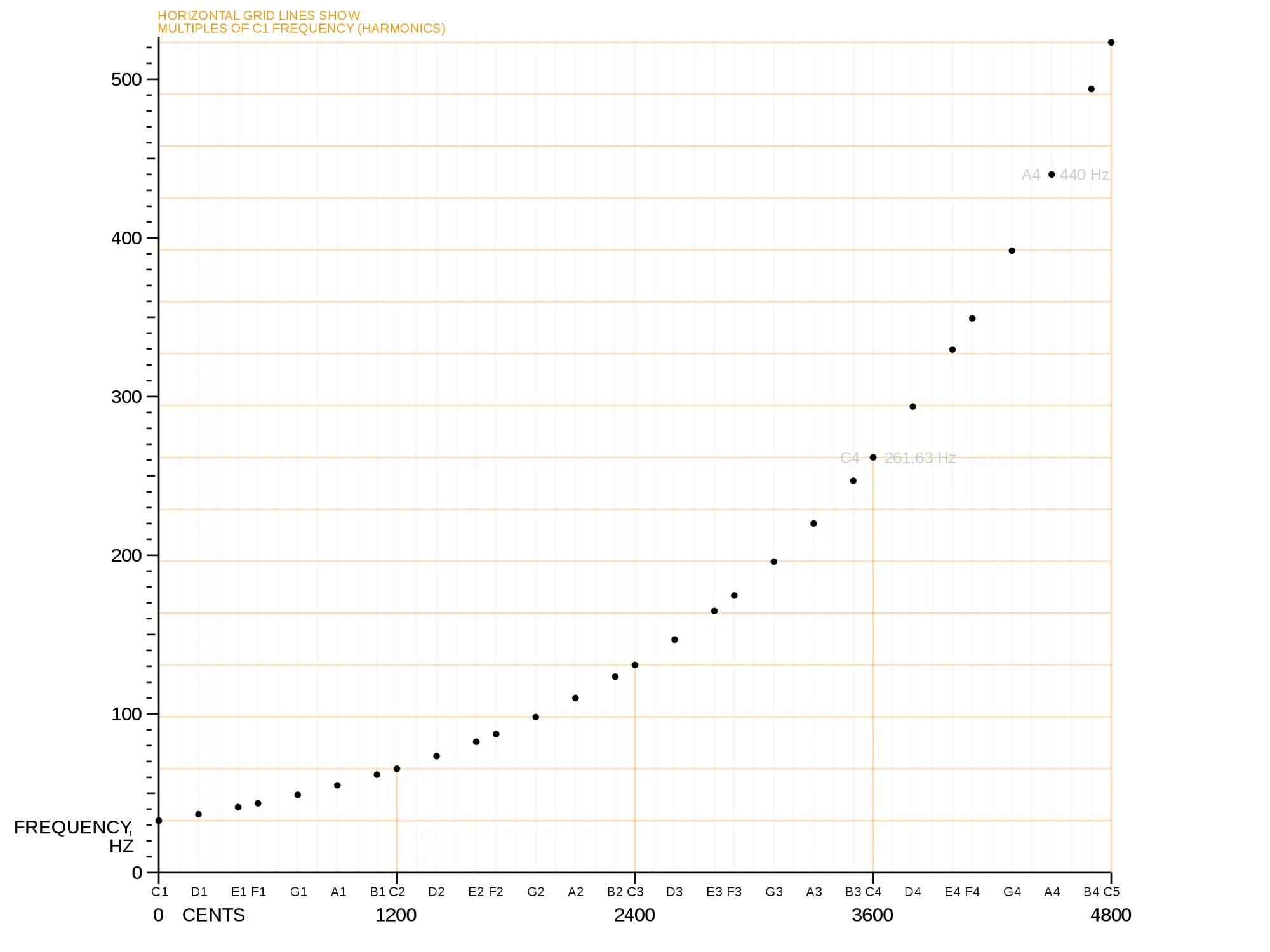
可以看到,当音阶(X 轴)线性上升时,频率(Y 轴)却是指数上升的,为了抵消听觉和视觉上的不匹配,我们需要对频率的分布做一些小小的修改,也就是从线性分布更换为对数分布:
function drawFreqPath(path, data) {
path.clear()
path.moveTo(0, frameHeight)
let cellSize = frameWidth / data.length
let max = Math.log(data.length)
for (let i = 1; i < data.length; i++) {
let x = Math.log(i) / max * frameWidth
path.lineTo(x, frameHeight - data[i])
}
path.stroke({
color: 0xffffff,
width: 1
})
}更低的频率会在 X 轴占用更多的位置,这样看起来确实好很多了,但是即使用了对数分布,图中最右侧没有数据的问题也依然存在,这是什么原因呢?
采样率大小对傅立叶变换的影响
Each item in the array represents the decibel value for a specific frequency. The frequencies are spread linearly from 0 to 1/2 of the sample rate. For example, for
48000sample rate, the last item of the array will represent the decibel value for24000Hz.
在这个例子中,如果我们打印analyzer.context.sampleRate的值,我们会看到控制台输出了48000,这个数字的意义为:当前音频 1 秒钟的样本中有 48000 个数据点位。而根据 MDN 的介绍我们可以得知,频率样本数量为采样率的 1/2,也就是说最后一个频率样本对应的频率是 24000hz,这个频率人耳是听不到的,所以在现代音乐制作的过程中,20000hz 以上的频率基本都会被裁切掉。
现在我们把analyzer.fftSize调整到最大以观察最佳效果:
analyzer.fftSize = Math.pow(2, 15) // 32768如果我们不希望数据中出现空白,可以在算法中对频率数据进行适当的裁切:
// ...
app.ticker.add((time) => {
let {freqDomain} = handleData()
// ...
let maxFreq = analyzer.context.sampleRate / 2
let freqPerBin = maxFreq / bufferLength
freqDomain = freqDomain.slice(0, Math.floor(20000 / freqPerBin))
freqDomain = freqDomain.slice(Math.floor(20 / freqPerBin))
})
// ...裁切之前 20000hz 的位置:
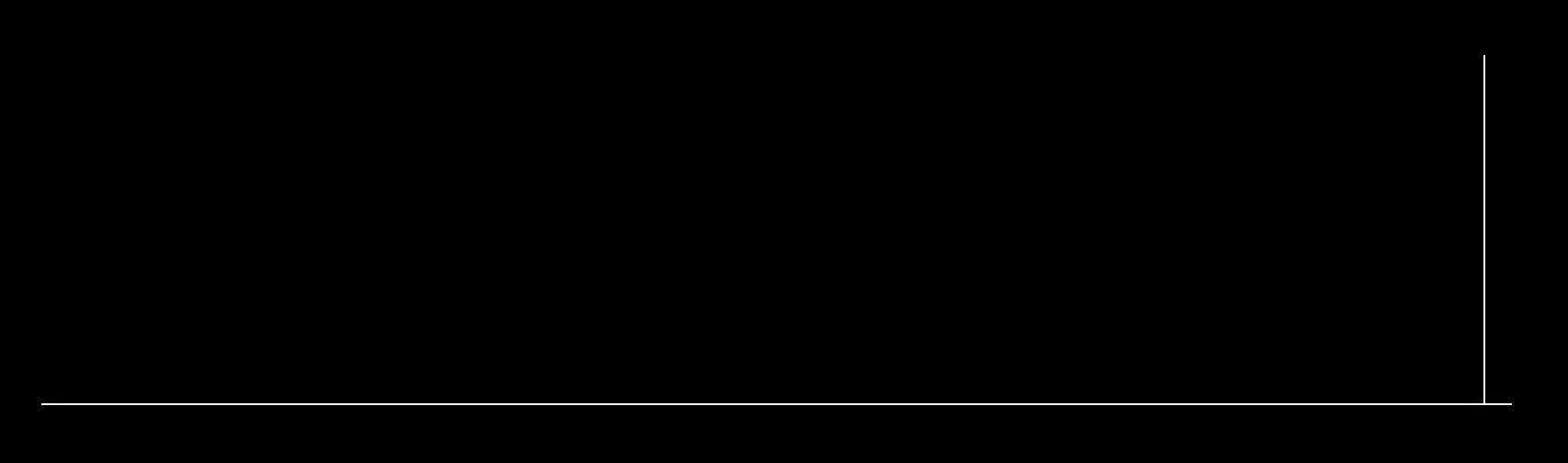
裁切之后 20000hz 的位置:
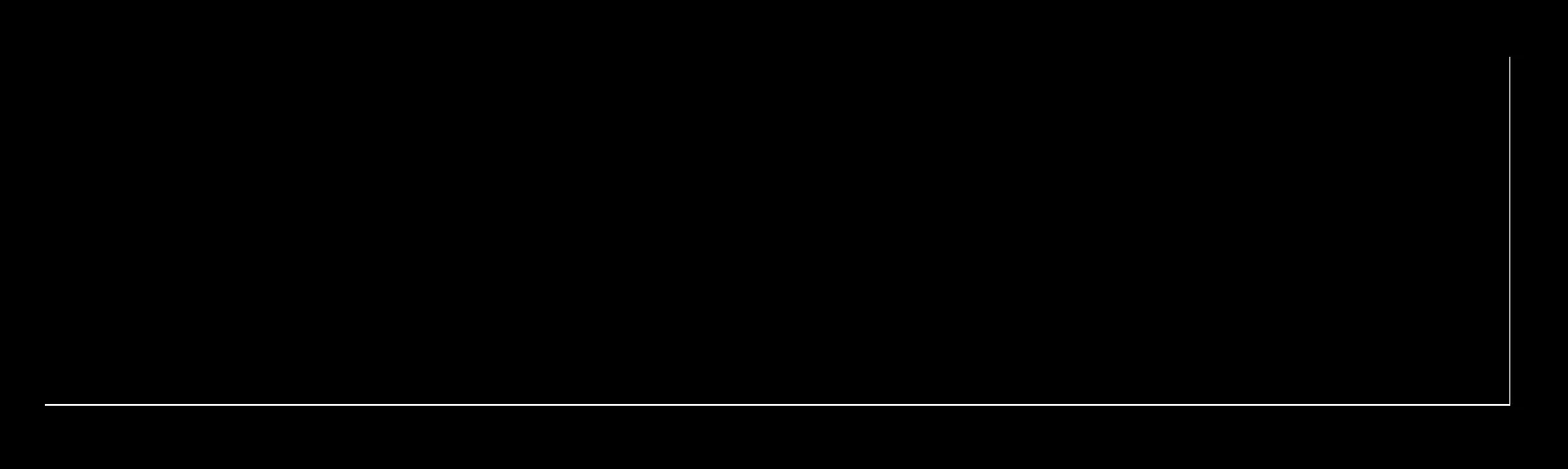
fftSize对频域数据的影响
既然fftSize越小,延迟也越少,那性能是不是更好呢?我们来试试把fftSize调整到最小:
analyzer.fftSize = Math.pow(2, 5) // 32采样率 48kHz 时,在这个设置下每次获取的频域数据会包含 16 个点位,而这 16 个点位对应的频率如下:
- 1500
- 3000
- 4500
- 6000
- 7500
- 9000
- …
- 22500
- 24000
回过头来再看看这张图:
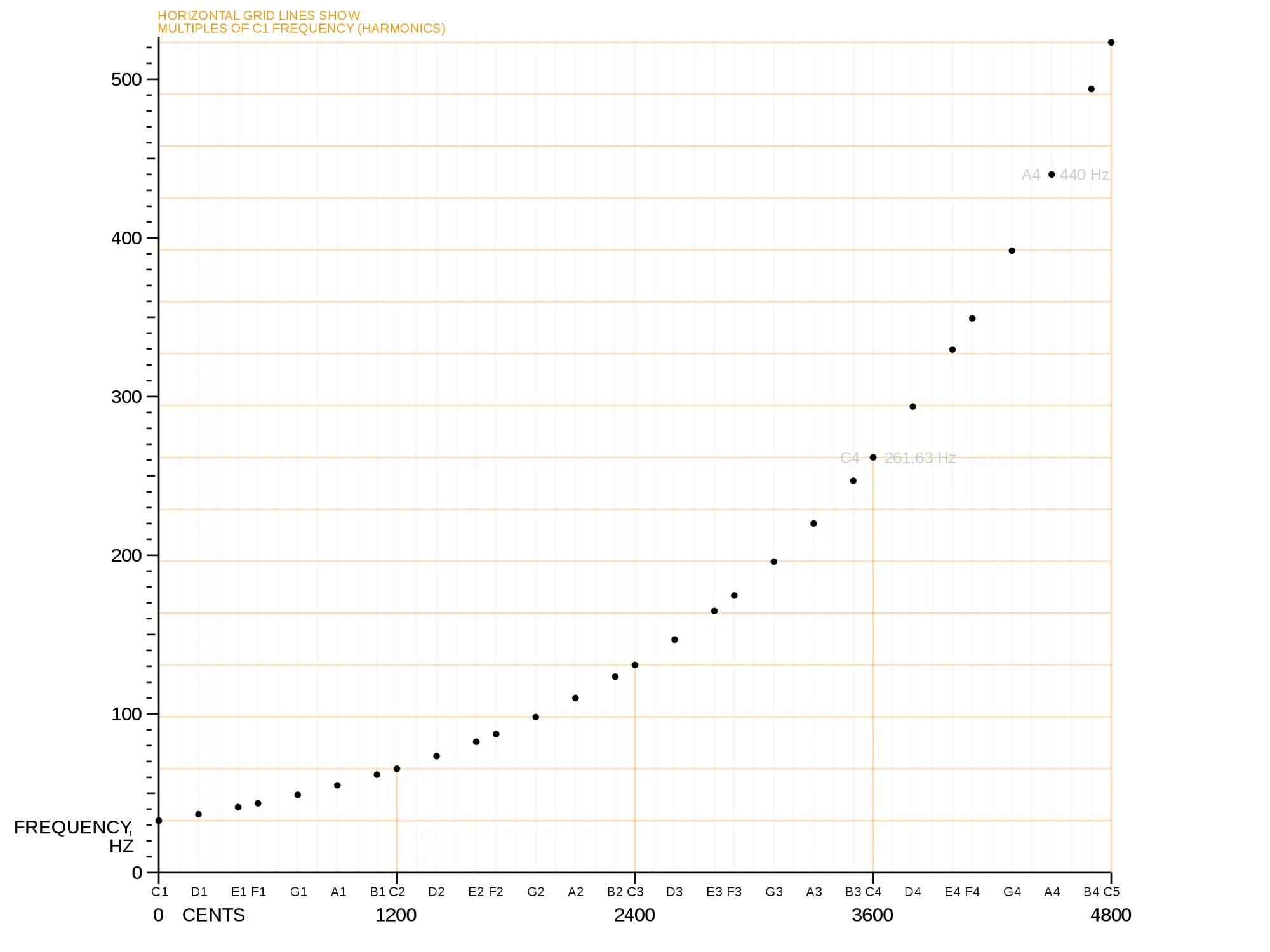
前面说到,频率范围越低,包含的音阶却越多,也就是说我们能感知的音高变化基本都集中在中低频,大约 40hz 到 7000hz 左右,fftSize调小之后确实性能更好了,但是上面那些列出的频率不足以支撑我们作出合理的可视化图形。我的建议是把fftSize调整到8192,这样既能保证延迟在合理范围内,也能保证一定的分辨率和灵活性。
录音实时可视化
到这里关于音频可视化的一些常见问题我觉得算是基本上都覆盖了,最后一个问题,怎么在录音的时候做到可视化呢?其实也很简单:
<div style="width: 100%">
<button id="enable">Record</button>
</div>let audioContext = null
let analyzer = null
let streamSource = null
document.getElementById('enable').addEventListener('click', async function () {
audioContext = new AudioContext()
analyzer = audioContext.createAnalyser()
// request permission to record audio
if (navigator.mediaDevices && navigator.mediaDevices.getUserMedia) {
navigator.mediaDevices
.getUserMedia(
{
audio: true
}
)
.then((stream) => {
// 重点
streamSource = audioContext.createMediaStreamSource(stream)
streamSource.connect(analyzer)
setInterval(function() {
let data = handleData() // 和上面的 handleData 方法一样
}, 1000 / 24)
})
.catch((err) => {
// permission rejected
console.error(`The following getUserMedia error occurred: ${err}`)
})
} else {
console.error('getUserMedia not supported')
}
})好了,理解这些问题或者说要点之后,如何实现音频可视化基本上就靠你的想象力和创造力了,如果实在没有灵感可以看一下 wave.js 的 一些示例。
感谢阅读!
👋